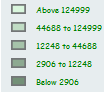Ejemplo de cada herramienta
La herramienta Generador de claves de mapas tiene un ejemplo de uso. Consulta Flujos de trabajo de muestra para aprender cómo acceder a este y muchos otros ejemplos directamente en Alteryx Designer.
Utiliza la herramienta Generador de claves de mapas para tomar los componentes que se generan como resultado de la herramienta Divisor de claves de mapas y vuelve a juntarlos en una tabla de leyendas. Si agregas una herramienta Generador de claves de mapas inmediatamente después de una herramienta Divisor de claves de mapas, la leyenda resultante será la misma que el resultado de la leyenda original de la herramienta Mapa de informe . El propósito de las dos herramientas es que puedas cambiar los datos entre ellas y, por lo tanto, crear una leyenda personalizada.
Especifica la salida de campos de la herramienta Divisor de claves de mapas:
Campo de texto : el texto que se puede ver en la leyenda.
Campo de imagen : contiene el fragmento de informe con la imagen de la leyenda.
Campo de estilo de texto : los elementos de estilo de la tabla PCXML, como la alineación del texto.
Campo de estilo de imágenes : los elementos de estilo de la tabla PCXML, como la alineación de las imágenes.
Después de crear la leyenda, puedes volver a unirla al mapa o a cualquier otro elemento del informe.
Considera esta leyenda:
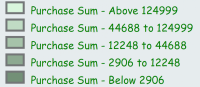
Si deseas quitar la “Suma de compra” repetida del texto de leyenda, después de usar la herramienta Divisor de claves de mapas, el resultado se vería de esta forma:

Puedes quitar “Suma de compra” de la leyenda final si agregas una herramienta Generador de claves. En el caso de la especificación del campo Texto, elige “Banda temática”. La leyenda final se verá de esta forma: